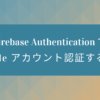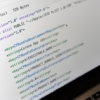ブログ初心者が執筆スピードを上げた方法!おすすめのサイトやツールを紹介【備忘録】

WordPress でブログを開設してから、そろそろ1ヶ月になります。

執筆作業に慣れたことや、Wordpress の使い方がそれなりにわかってきたこともあり、(書く内容さえ決まっていれば)記事を書き上げるのがそれほど苦ではなくなってきました。
しかし、ブログでは「文章を書く」以外の作業が多くありますよね。
例えば、アイキャッチを作成したり、写真を加工したり......
個人的にはそうした作業がかなり面倒だと感じてしまいます。

目次
無料の写真倉庫!「Unsplash」
プロが撮影した高クオリティの写真が無料でダウンロードできるサイトです。
画像の種類が非常に多いですし、画像の収集はこのサイトだけで事足りると思います( ^ω^ )



こういうサイトを見ると、星空と夕焼けの写真ばかり探してしまいます......笑
アイキャッチ作成サイト「Canva」
私はあまりアイキャッチにこだわっていないので、フリー画像をそのままアイキャッチとして使用することが多いです。
ただ、Twitter などでシェアされた魅力的なアイキャッチを見ると、やはりその記事を読みたくなるものです。
アイキャッチ作成はハードルが高いと思って敬遠していましたが、Canva を使えば一瞬で作成することができました。
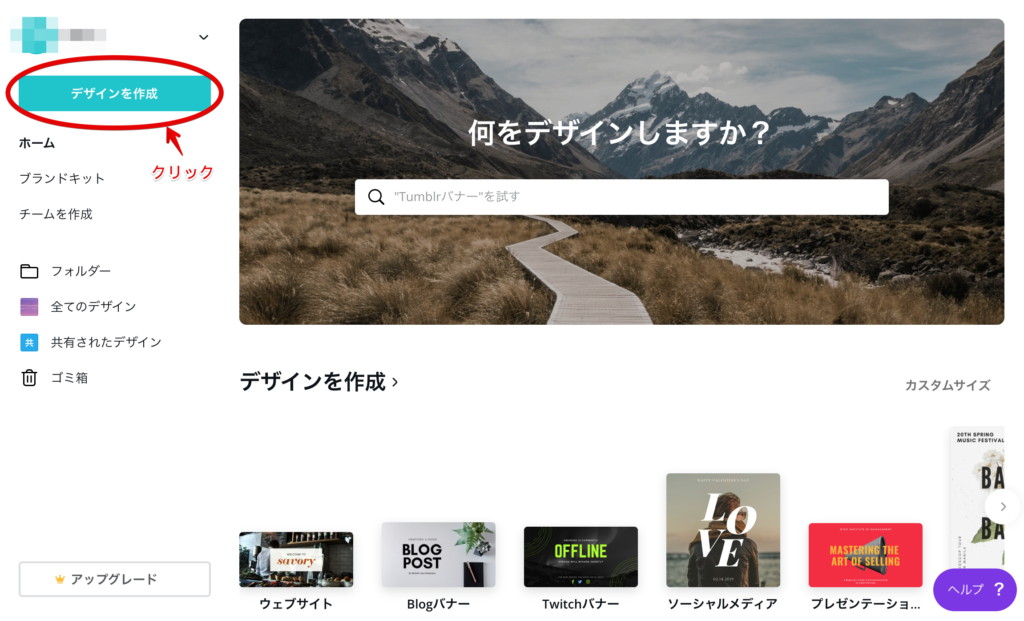
↑Canva を使えば、豊富なデザインテンプレートの中から自分好みのアイキャッチを作成することができます。
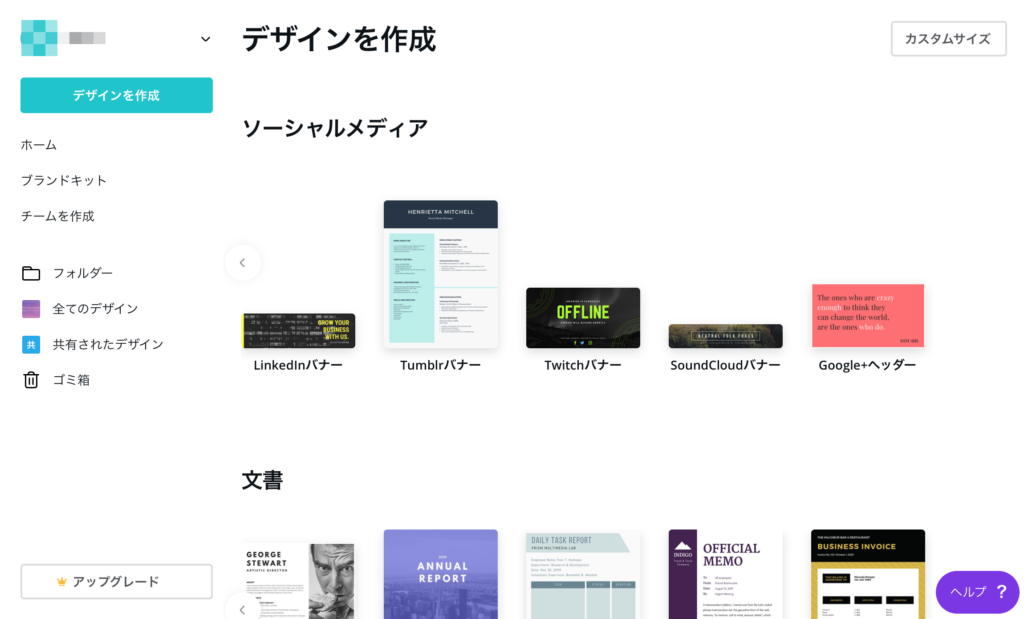
今回は、↑「Google+ ヘッダー」を選択しました。
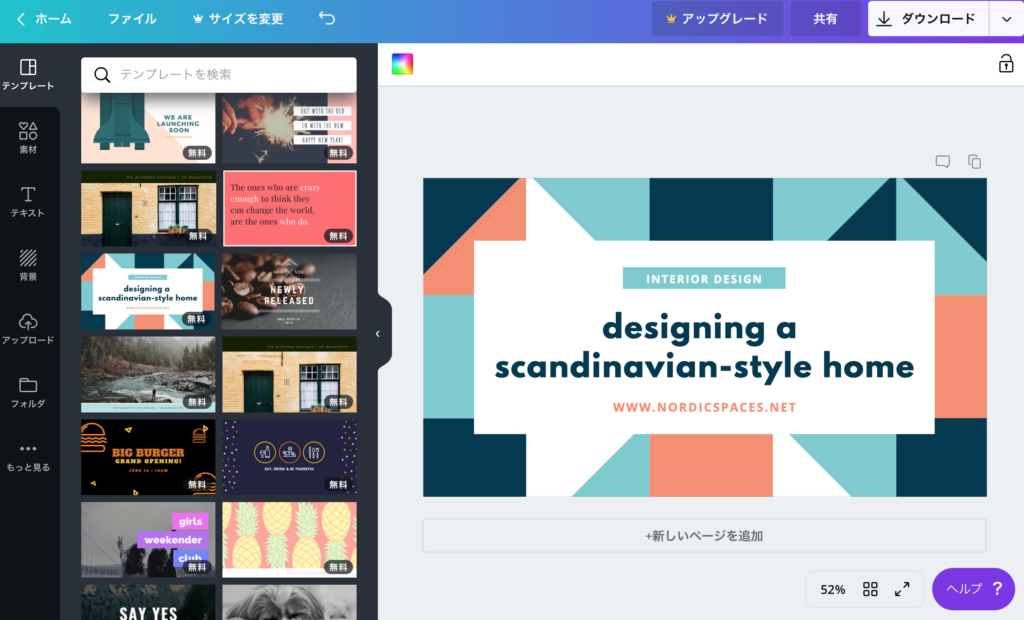
↑テンプレートの中から、「無料」と書いているものを選択します。
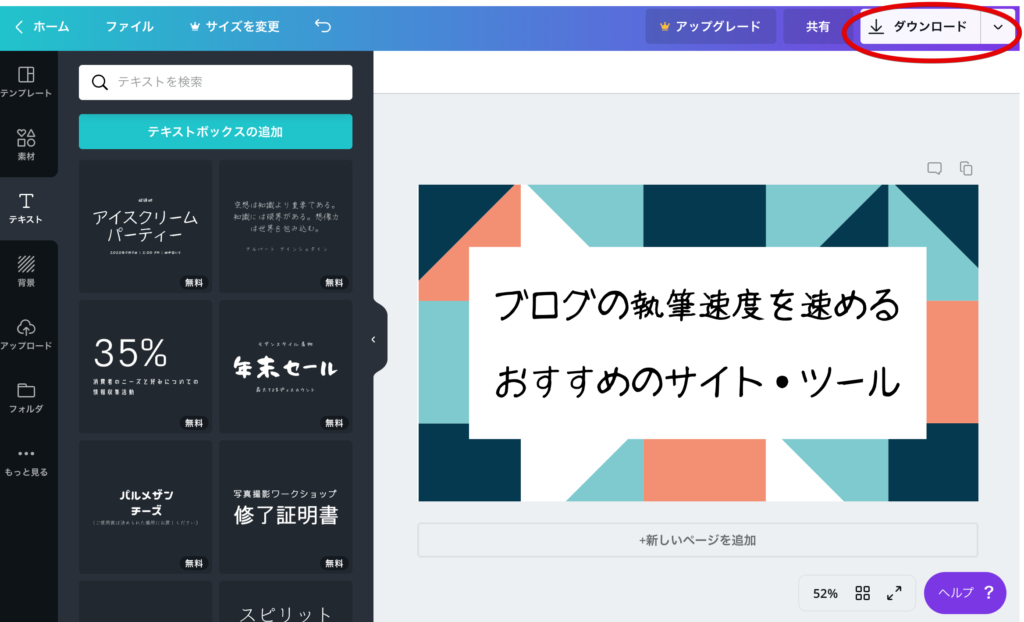
テンプレートの中に任意のテキストを打ち込んだら、あとはダウンロードするだけです!簡単!!
画面キャプチャ & 簡単な画像加工ツール!「Monosnap」
サイトの画面キャプチャを撮って、簡単な画像加工をしたい場面は多いと思います。
例えば、以下のような感じで、赤く囲ってコメントを記述する、ような感じです。
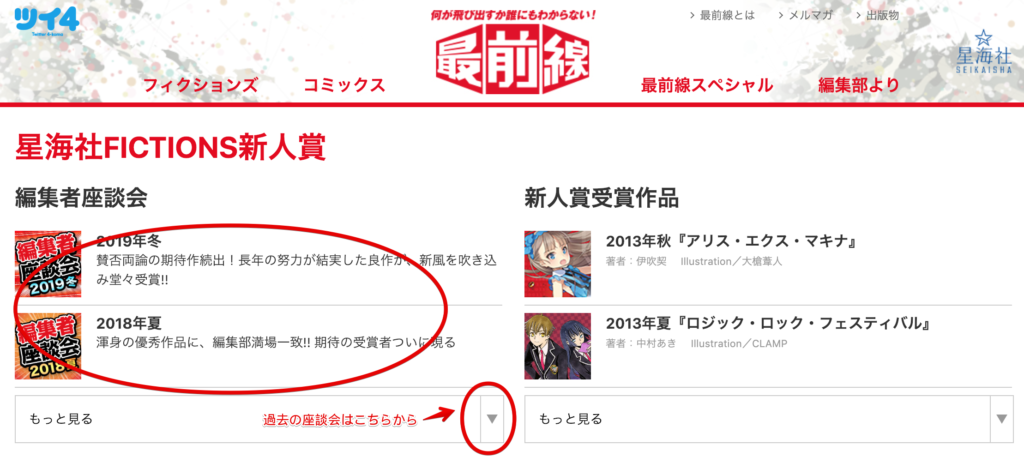
この程度の作業をするために、わざわざ画面キャプチャを撮った後に、重いツールを起動して画像加工を・・・というのは少し手間だと感じます。
そこで、「Monosnap」の出番です!
Monosnap を使えば、「画面キャプチャ」->「簡単な画像加工」までがスムーズにこなせます。
Windows と Mac の両方で使用可能です。
このツールの説明は、こちらがわかりやすいです。
画像加工ツール!「ToyViewer」
Monosnap だけではこなせない複雑な画像処理をするときは「ToyViewer」がオススメです。(Mac のみです)
こちらもめちゃくちゃ動作が軽くて、作業を一瞬で完了できます!
例えば、モザイクを入れる場合は・・・
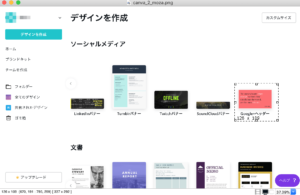
↑対象領域を囲います。
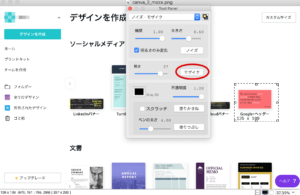
↑メニューから「ノイズ・モザイク」を選択し、「モザイク」をクリックします。
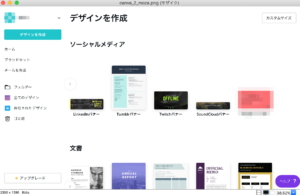
↑これだけでモザイクがかかりました( ^∀^)
ただ、モザイクを入れるだけなら先ほどの「Monosnap」でもできます(笑)
他にも色々機能がありますが、ToyViewer の説明はこちらのサイトがとてもわかりやすいのでご参照ください。
画像を結合させたい!「Tunacan」
複数の画像を結合させて、1枚の画像にしたい場合があります。
そんなときは、「Tunacan」が便利です。(Mac のみです)
このアプリは、画像を結合させることに特化しているので、動作が非常に軽いです。
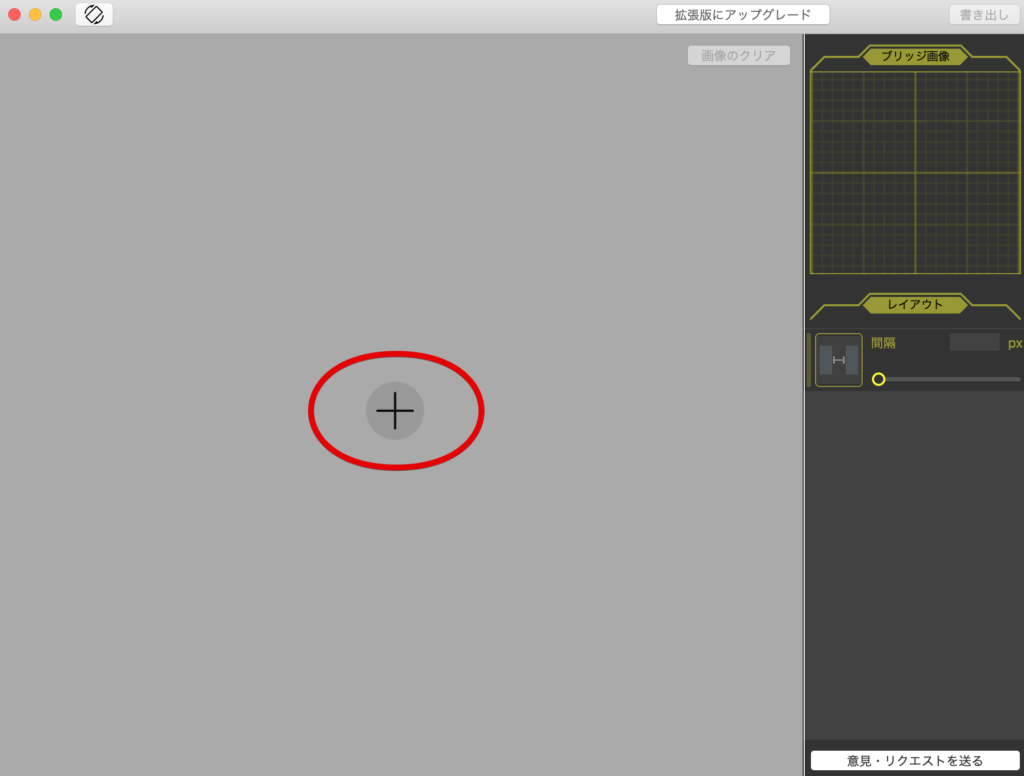
↑「Tunacan」を起動したら、真ん中の「+」をクリックして、画像を追加します。
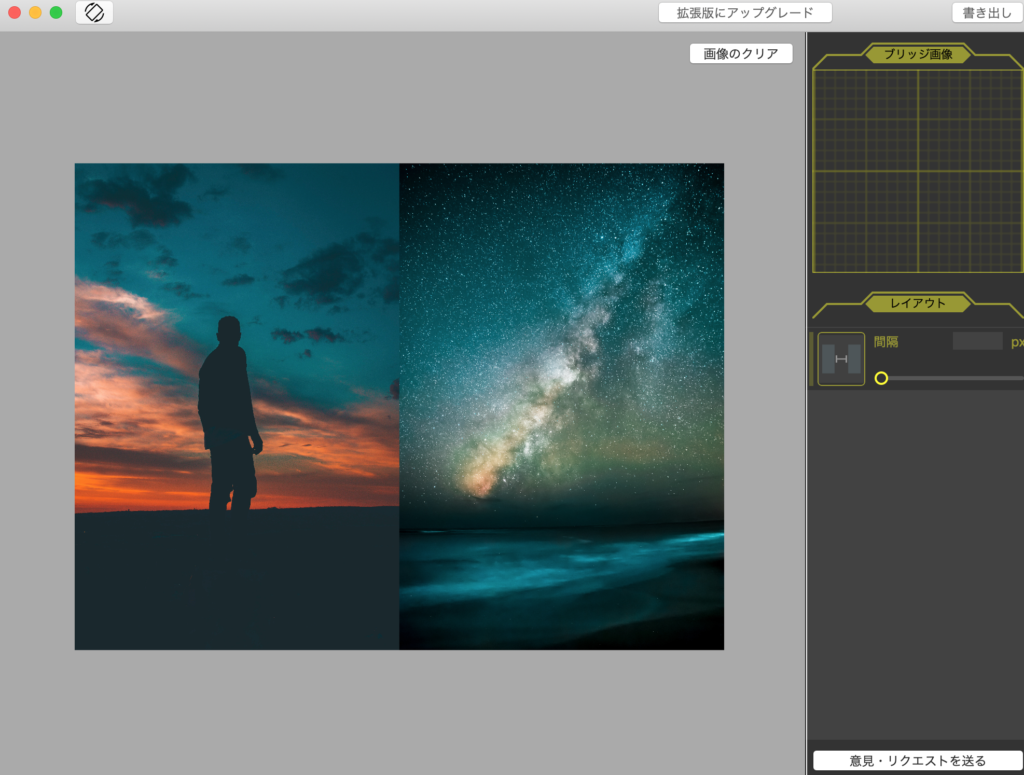
↑2枚の画像を結合しました。
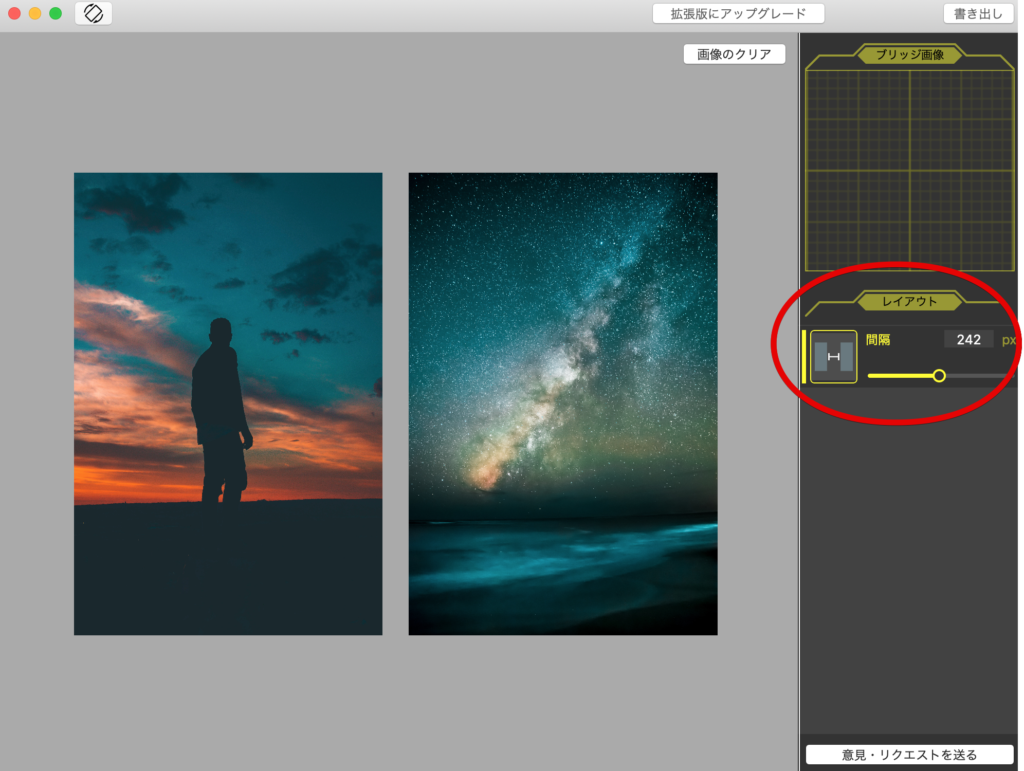
↑画像間のスペースを調整できます。
Tunacan の説明はこちらがわかりやすいです。
まとめ
ブログを書くのは楽しいですが、できるだけ時間をかけたくない作業はありますよね。
これからもブログ執筆のオーバーヘッドを見つけたら、それを改善するためのツール等を積極的に探していきたいと思います( ^ω^ )
以上、参考になれば幸いです!